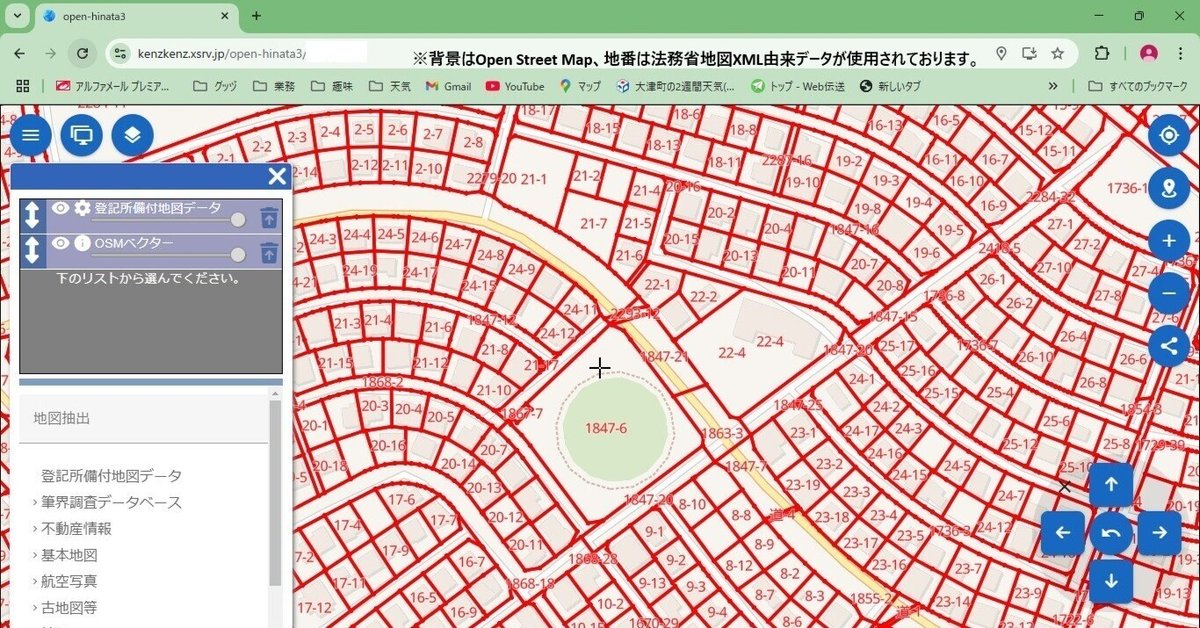
001_open-hinata3の利用① (土地家屋調査士向け)
【本説明におけるご注意、利用規約等】
法務省地図XML由来データ自体、注意すべきことがあります。必ず下記にてデータの特質をご確認下さい。
【概要】
容易に法務省地図XML由来データからsima、dxf、csv、kmlエクスポートできます。
法務省地図XML属性情報の閲覧が出来ます。
Geotiffも取り込むことが出来る様になりました。2025.2.2(20MBまで)
【使用法】
2025.02.02時点
(スタート)
①下記を開きます。
②全国が表示されます。
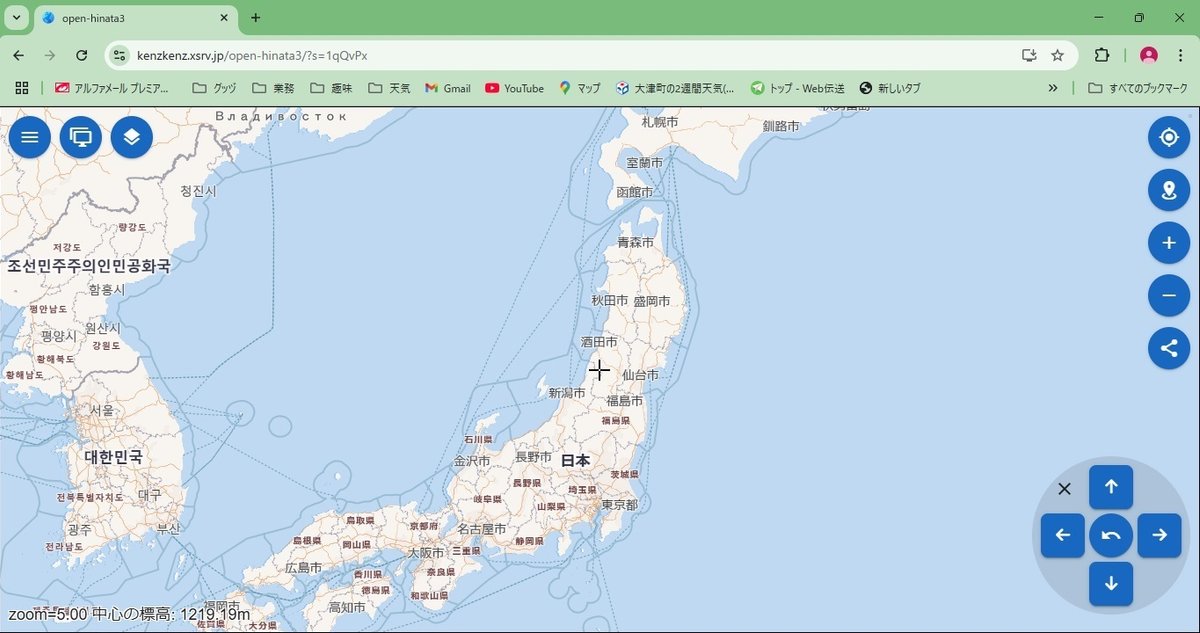
③まず、一番右上のボタンをclickしてください。
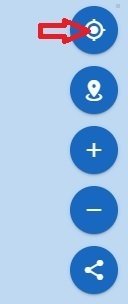
④現在地付近が拡大されます。
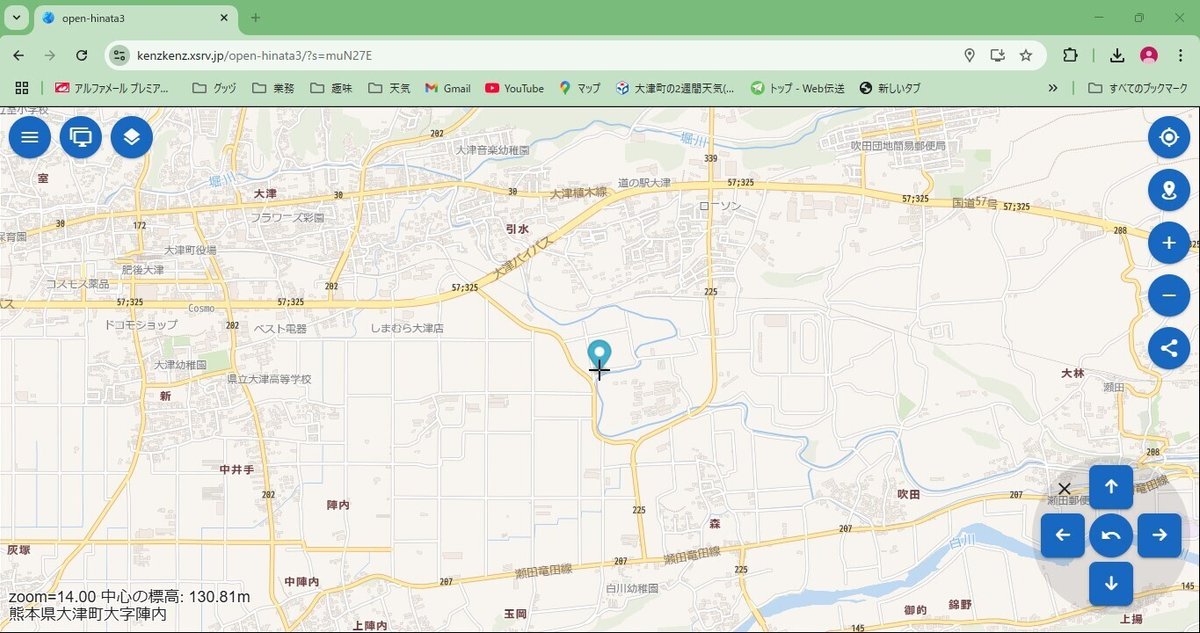
⑤背景地図を変更してみましょう。左上の3つの〇の一番右側をclick。
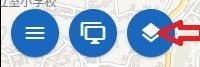
⑥全国最新写真(シームレス)を表示させましょう。

⑦国土地理院の空中写真(最新)に変わります。
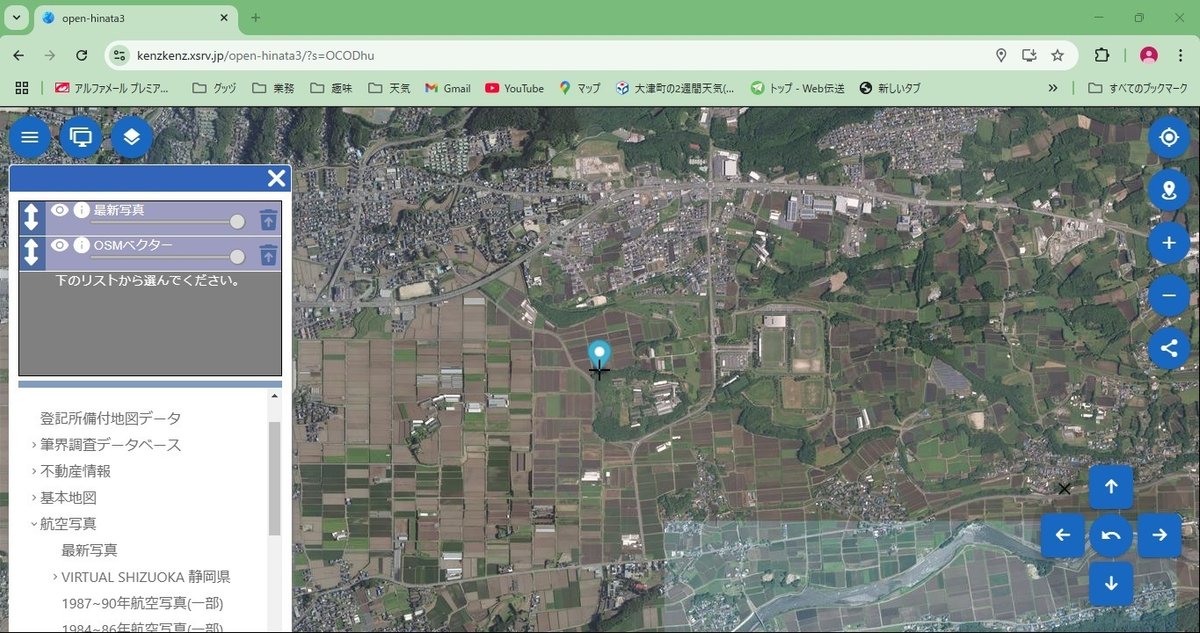
⑧なお、下記部分をクリックすると背景地図のon-offが出来ます。
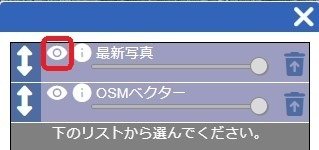
(法務省地図データの利用①/画面範囲)
①「登記所備付地図データ」をclick⇒simaでエクスポートしてみましょう。
画面に表示されている範囲の地番がエクスポートされます。
※広範囲を表示したまま保存すると筆数が多くなりますので必要な範囲のみ表示させてから保存してください。

②測量CADに取込んでみましょう。
・里道、水路等長狭物も少しでも画面に掛かっていれば取込まれます。
・通常、里道、水路等には地番表示が有りませんが「道-35」等が表示されます。
・基本的に点名は省略してあります。適宜決めてください。

(法務省地図データの利用②/個別指定)
①「連続選択」状態で地番をクリック指定。
⇒「SIMA保存」でエクスポート
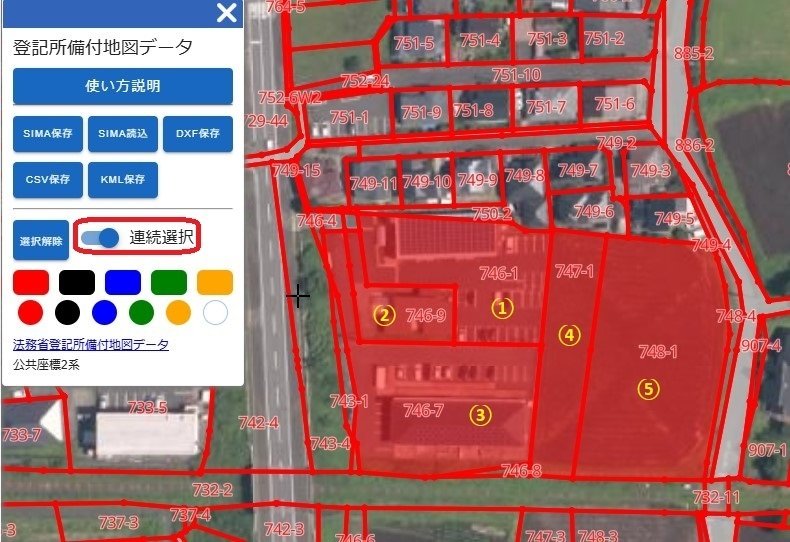
(法務省地図データの利用③/属性表示)
※法務省地図データはXML単位で各種属性を持っております。乙号窓口、登記情報提供サービスでの地図発行の利便性の為に作られた形式ですがここで見ることが出来ます。
①「連続選択」を解除して地番をclickするだけです。
末尾の面積、周長、境界点数は法務省地図XMLの属性ではなくopen-hinata3が自動演算したものです。打ち合わせや概算見積等にご利用下さい。
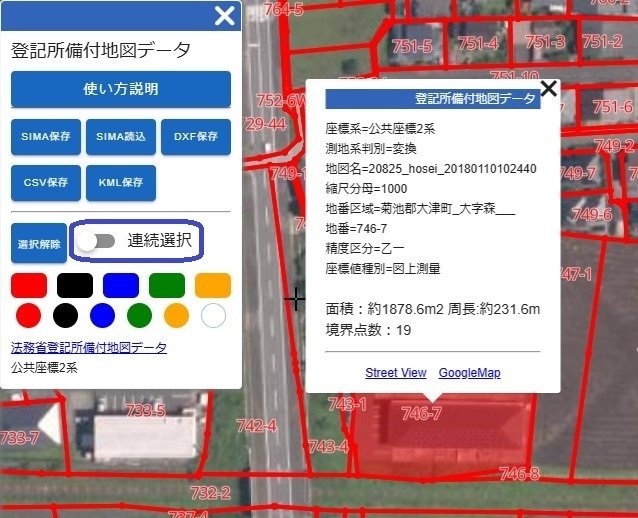
※本説明におけるご注意、利用規約等でも触れておりますが数値法、図上法のデータが混じっております。上記面積はデータから計算したものであり、必ずしも正しい面積とは限りません。登記面積と異なる場合もあります。
(Geotiffの取込と公開)
※位置情報、平面直角座標系を持ったtiffファイルの例です。
①ドラッグ&ドロップでGettiffファイルを画面に投入するだけです。
「レイヤ欄の①矢印を掴んで移動させ解かりやすい表示順にして下さい。

②取引先、お客様へ公開したい場合は右側②をclickして下さい。
URL、Qコードを相手に渡すことによって情報を共有することが出来ます。

【shape file形式利用のご提案】
下記もお読みください。
